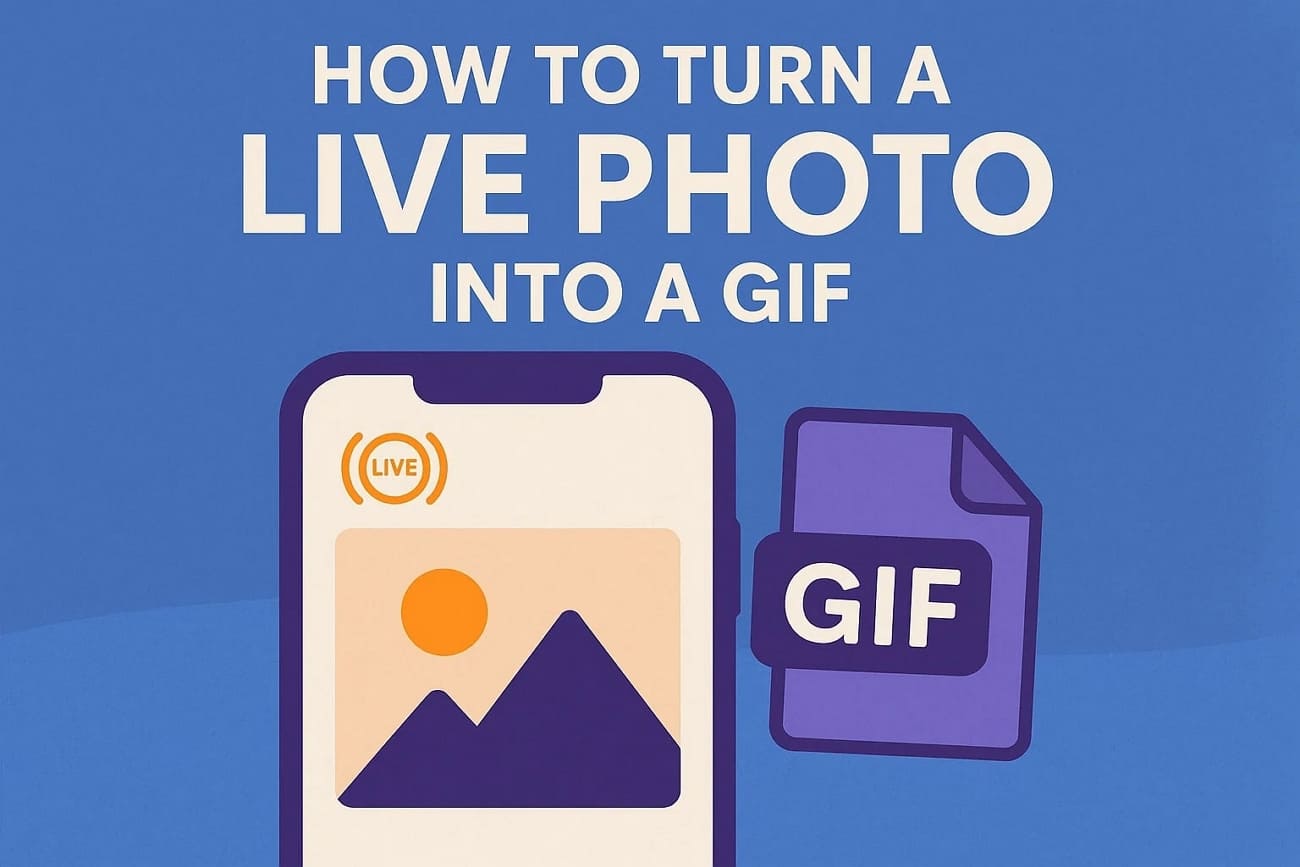Ya sea dando vida a fotos grupales de vacaciones, compartiendo momentos destacados de eventos en redes sociales o animando conversaciones de mensajería, convertir una Live Photo en un GIF es muy útil. Al intentar descubrir cómo exportar GIFs desde Live Photos, los usuarios a menudo enfrentan otros desafíos, incluyendo preservar la calidad y realizar conversiones rápidas entre diferentes dispositivos.
En este artículo, hemos seleccionado 5 métodos sencillos para convertir Live Photos en GIFs, independientemente del dispositivo que estés utilizando. Continúa leyendo este artículo para descubrir cómo transformar tus imágenes ordinarias en GIFs para uso futuro.
En este artículo
- Por qué convertir Live Photos a GIFs
- Método 1: Convertir Live Photos a GIFs con atajo incorporado
- Método 2: Convertir Live Photos a GIFs con una aplicación de terceros
- Método 3: Convertir Live Photos a GIFs con una herramienta en línea
- Método 4: Convertir Live Photos a GIFs con la aplicación Photos de macOS
- Método 5: Convertir fácilmente Live Photos a GIFs por lotes en PC con software profesional
- Conclusión
- Preguntas frecuentes
Parte 1. Por qué convertir Live Photos a GIFs
Antes de convertir una LLive PPhoto a un GIFGIF, discutiremos por qué necesitas convertir tus imágenes en GIFs en primer lugar:
Mejor compatibilidad: Las Live Photos solo son compatibles con el ecosistema de Apple, por lo que convertirlas en GIFs las hará ampliamente accesibles en todos los dispositivos y aplicaciones.
Las Live Photos capturan movimiento: Las Live Photos graban 1.5 segundos de movimiento y sonido, por lo que pueden convertirse en GIF, eliminando el audio que no es necesario.
Edición diversa: Los GIFs pueden ser ampliamente editados en software y aplicaciones de edición en comparación con las Live Photos. Los usuarios pueden agregar filtros, texto o crear un meme a partir del GIF.
Más fácil de compartir entre plataformas: Las Live Photos no son ampliamente compatibles con diferentes plataformas, lo que lleva a los usuarios a considerar su conversión a GIFs para compartirlas fácilmente.
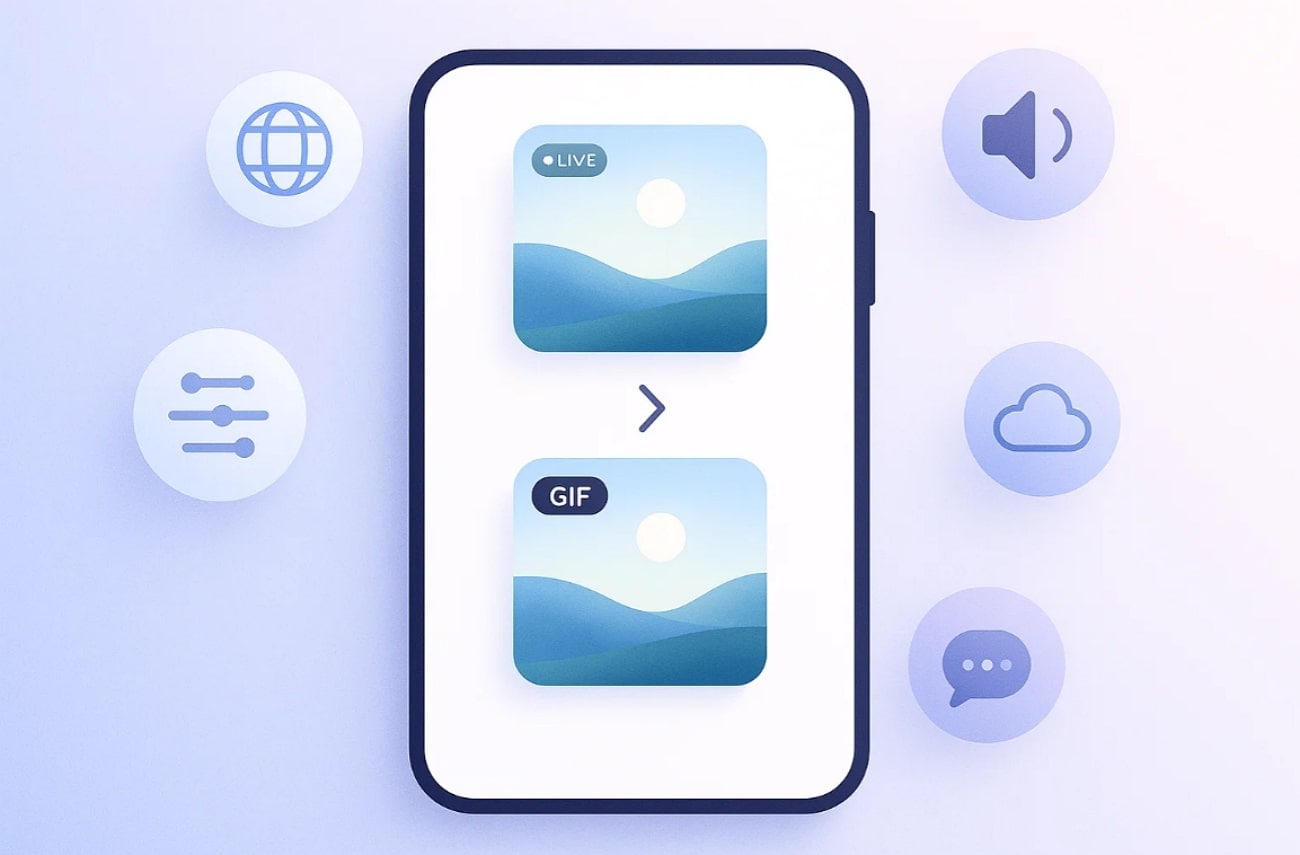
Parte 2. Método 1: Convertir Live Photos a GIFs con atajo incorporado
Si no te gusta la molestia de descargar una aplicación de terceros, puedes convertir LLive PLive Photos a GIFsGIF con su método incorporado. Los usuarios toman una imagen en vivo con la cámara de su iPhone y navegan a la aplicación Atajos para acceder al creador de GIF. La principal ventaja de este método es que las conversiones ocurren directamente en el dispositivo, así que veamos una guía detallada paso a paso para saber cómo funciona este método:
Paso 1. Abre la cámara de tu iPhone y toma una imagen; sin embargo, en este punto, asegúrate de que el ícono "Live Photo" esté habilitado en la parte superior derecha de la pantalla.

Paso 2. Después de tomar una imagen, ve a la aplicación Atajos, toca el ícono "Galería" disponible en la parte inferior derecha de la pantalla. Busca "Crear un GIF" y toca el ícono "+" para agregarlo a tus Atajos.
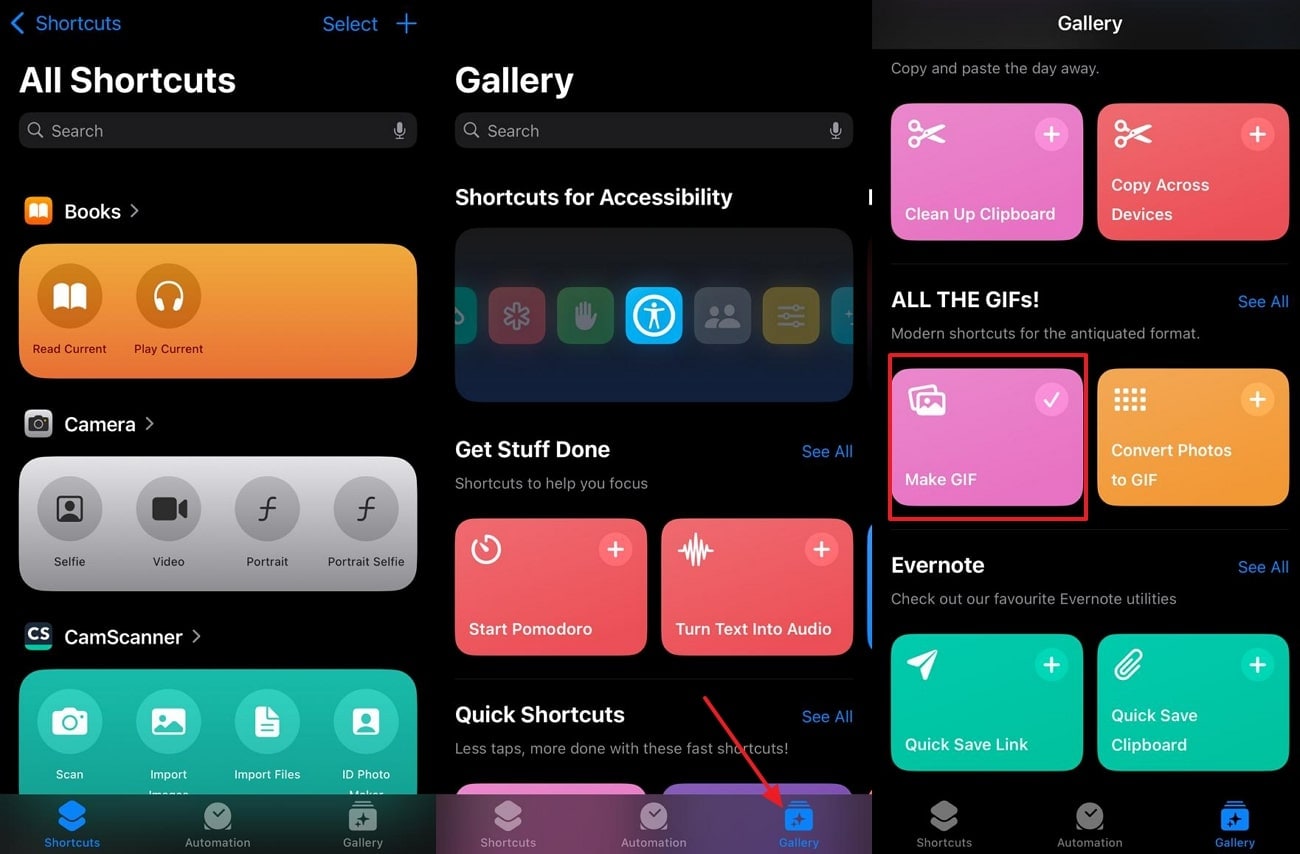
Paso 3. Después de añadir el atajo, toca la pestaña "Crear un GIF" y selecciona la Live Photo deseada de tu dispositivo. Al elegir una imagen, transformará tu imagen en vivo en un GIF en segundos, que puedes guardar automáticamente en tu iPhone con el botón "Listo".
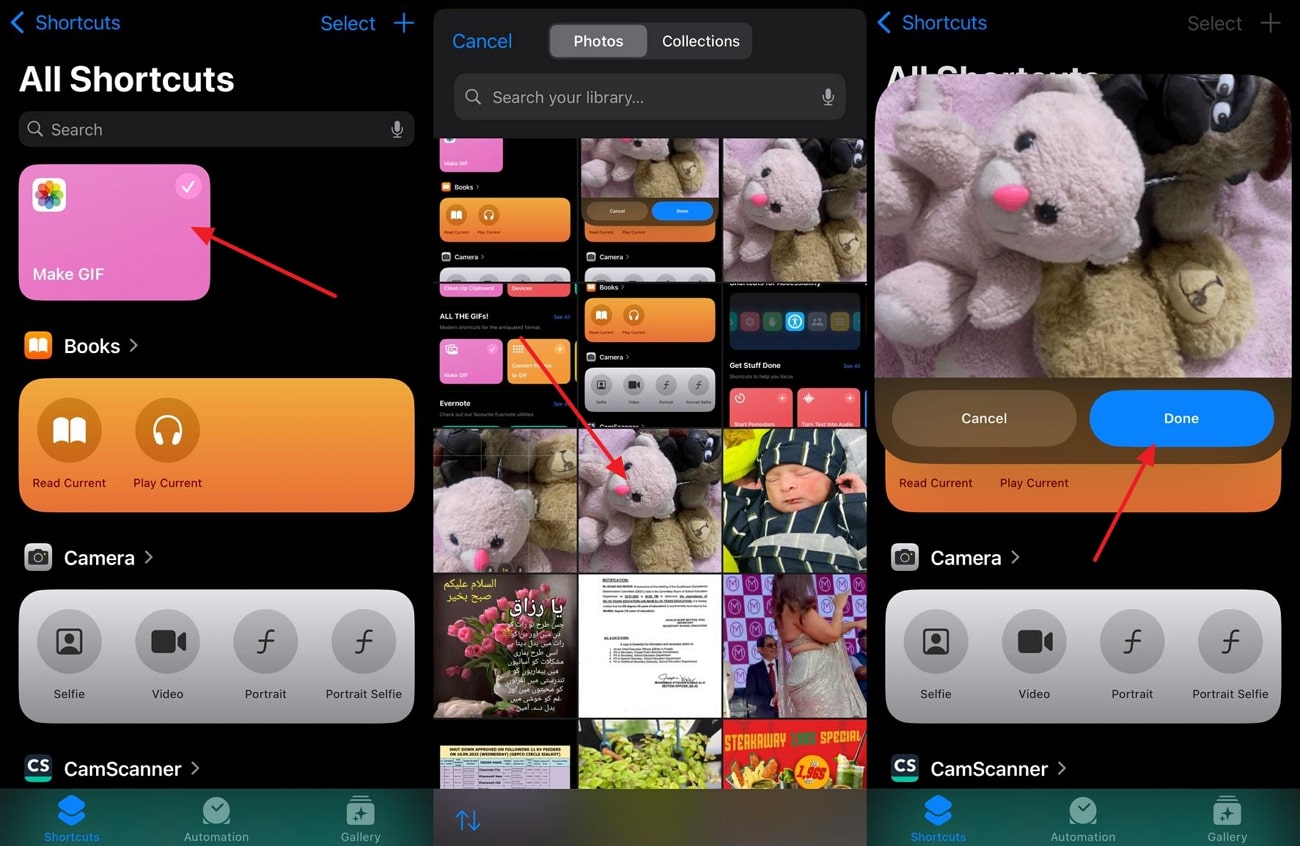
Convertidor de MOV a MP4 por lotes fácil de usar
Parte 3. Método 2: Convertir Live Photos a GIFs con una aplicación de terceros
Si no estás obteniendo resultados satisfactorios con el creador de GIF incorporado del iPhone, considera usar una aplicación de terceros como GIPHY. Usando GIPHY, puedes tomar instantáneamente una imagen o subir una antigua para transformarla. En su proceso de LLive PLive Photo a GIFGIF, proporciona opciones para añadir un filtro o texto. Esta aplicación también te permite remezclar GIFs ya subidos, así que veamos su proceso paso a paso:
Paso 1. Ve a la App Store, busca "GIPHY" y toca el icono "Descargar" para añadirlo a la lista de aplicaciones de tu dispositivo.
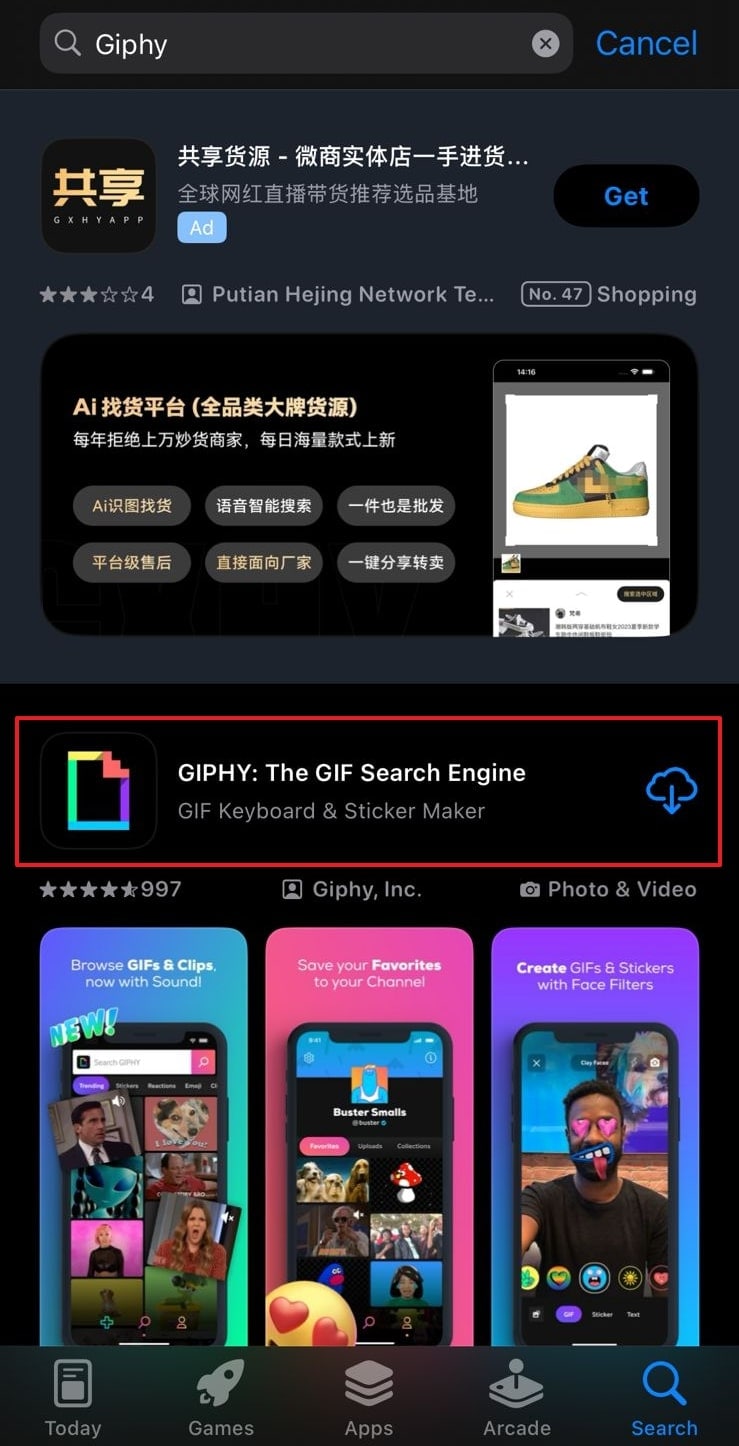
Paso 2. Al entrar en la herramienta, toca el icono "+", luego selecciona el icono "Galería" y elige la Live Photo deseada. Haz más ediciones y toca el botón "Flecha" disponible en la parte inferior derecha para iniciar el proceso de transformación.
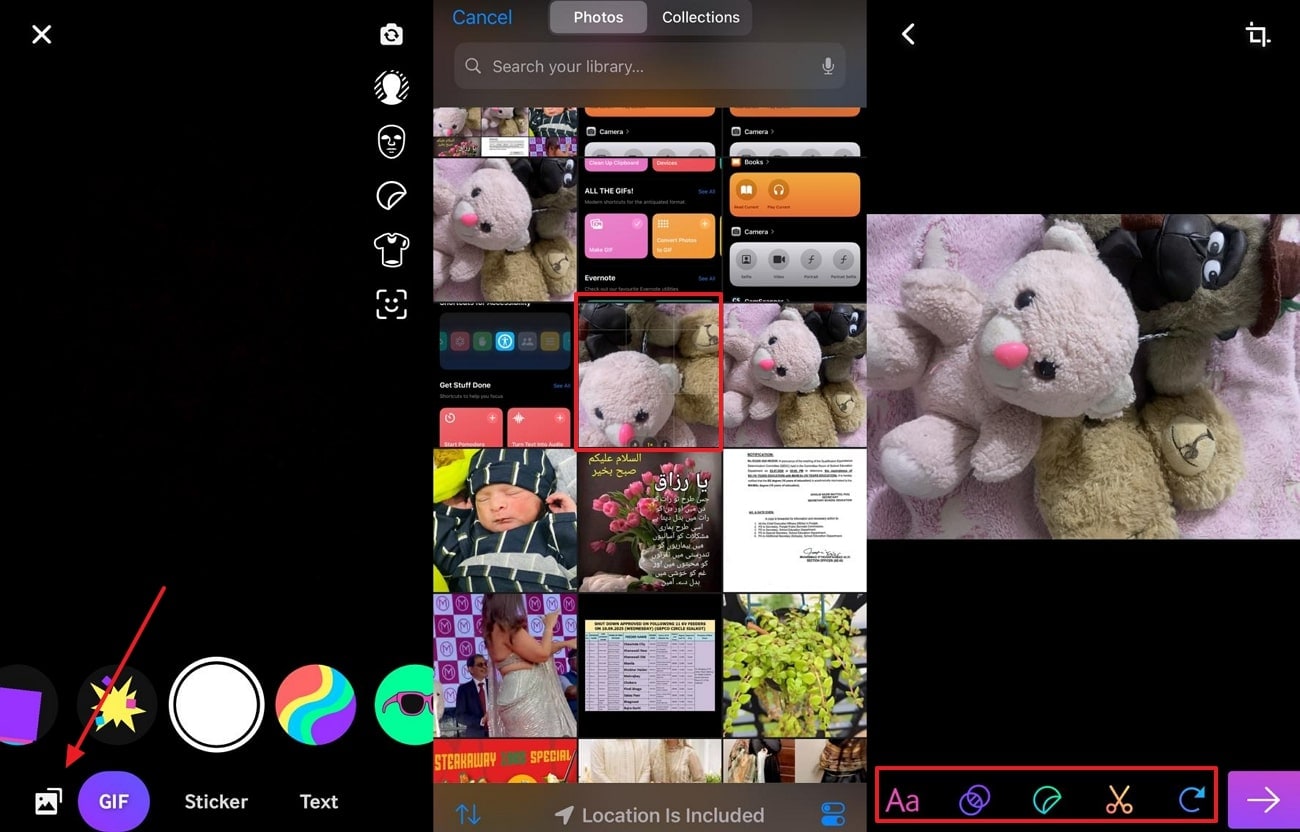
Paso 3. Una vez generado el GIF, puedes compartirlo directamente seleccionando "Compartir GIF". También puedes considerar la opción "Subir a GIPHY" para añadir tu creación a la comunidad y permitir que otras personas la usen.

Parte 4. Método 3: Convertir Live Photos a GIFs con una herramienta en línea
Si no tienes almacenamiento en tu dispositivo para descargar una aplicación de terceros, puedes optar por una herramienta web para convertir una LLive PLive Photo en un GIFGIF. Los usuarios pueden elegir EzGIF, que ofrece amplia accesibilidad y opciones de edición flexibles. Esta herramienta en línea da la capacidad de seleccionar el número deseado de fotogramas y opciones de bucle para tu GIF. Echa un vistazo a cómo los usuarios pueden convertir sus Live Photos a GIFs con la herramienta en línea EzGIF:
Paso 1. Comienza accediendo a la herramienta web y haciendo clic en "Elegir archivos" para insertar tu imagen deseada.
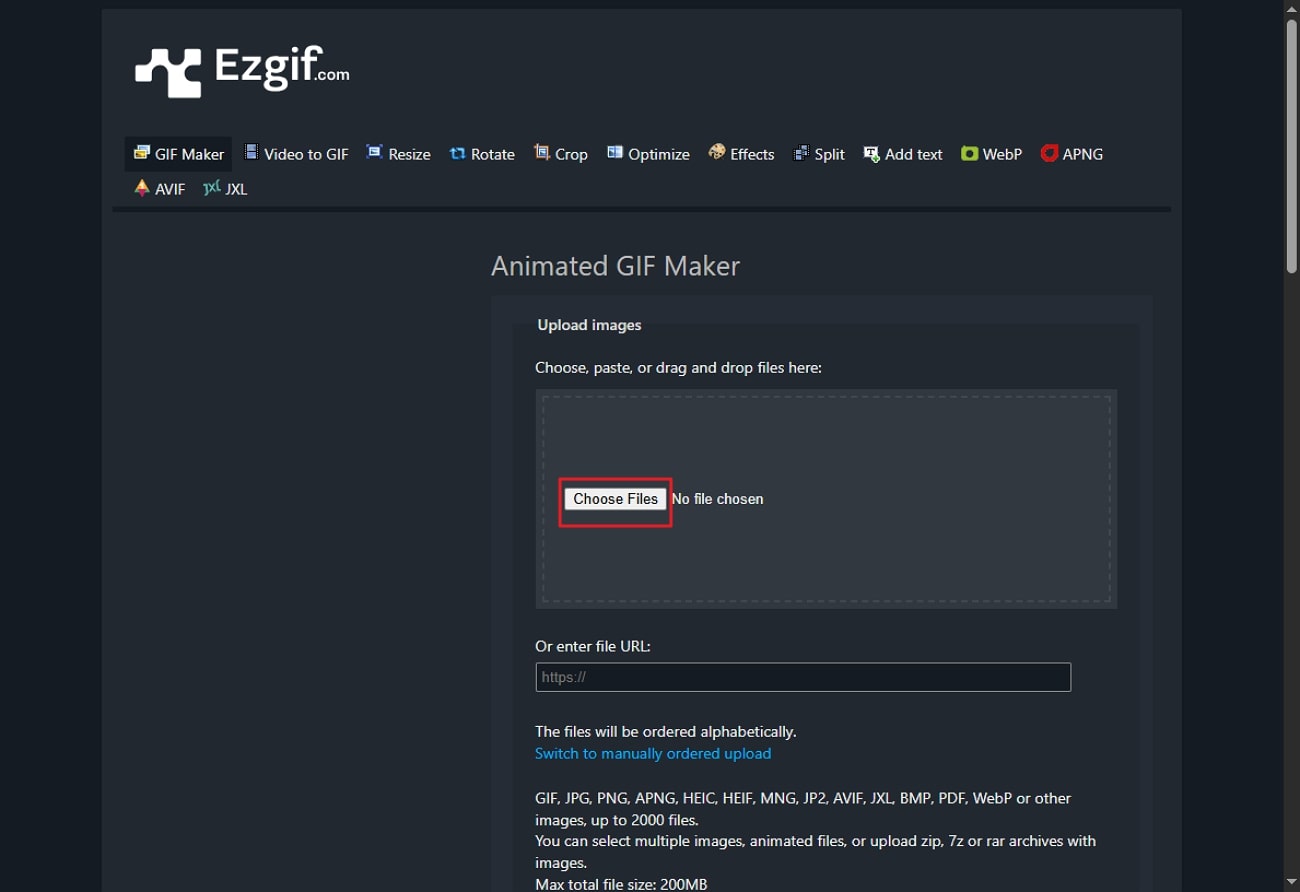
Paso 2. Después de insertar una imagen en vivo, toca el botón "¡Subir archivos!" ubicado al final de la interfaz para iniciar la conversión a GIF.
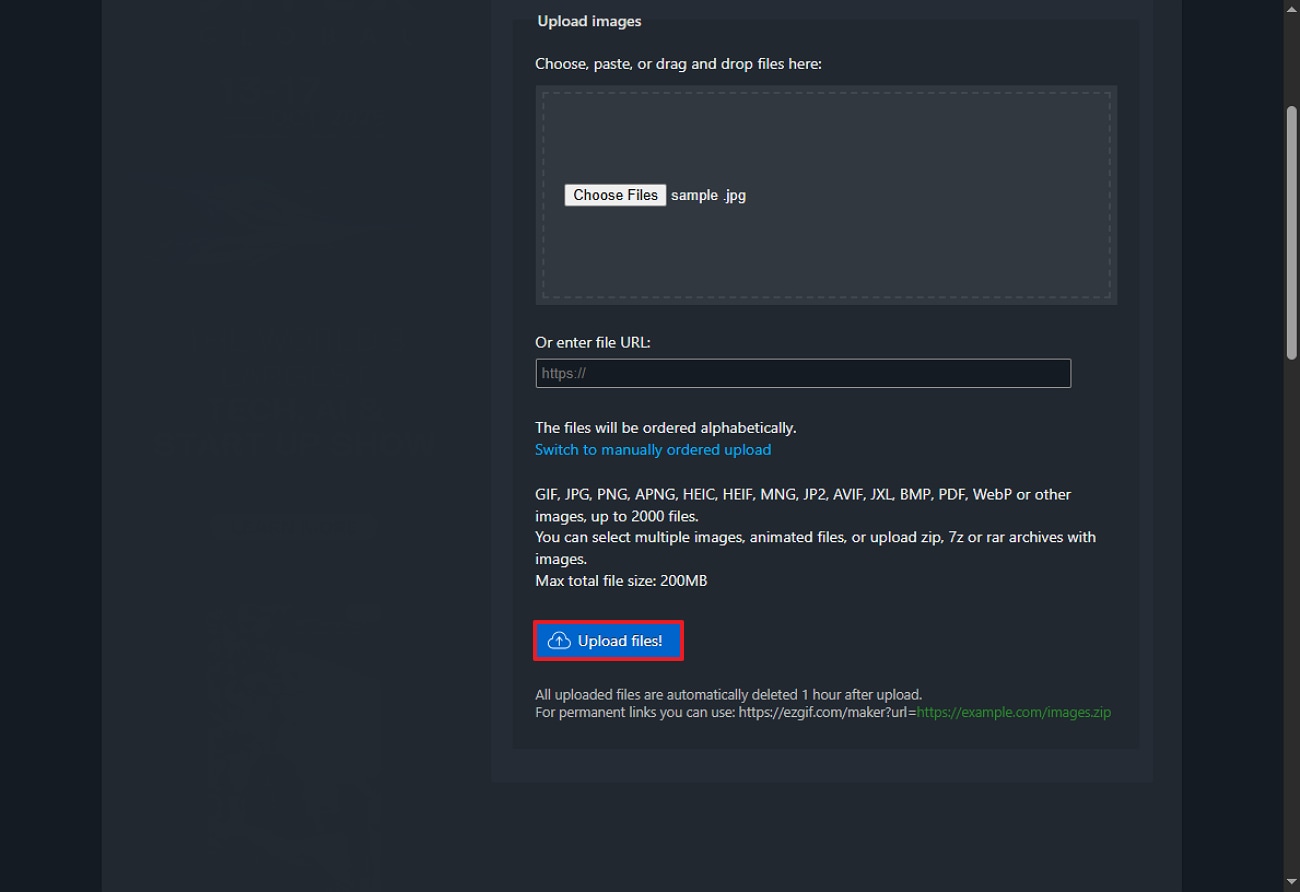
Paso 3. Aquí, selecciona todas las configuraciones deseadas para tu GIF que se generará y presiona "Hacer un GIF".
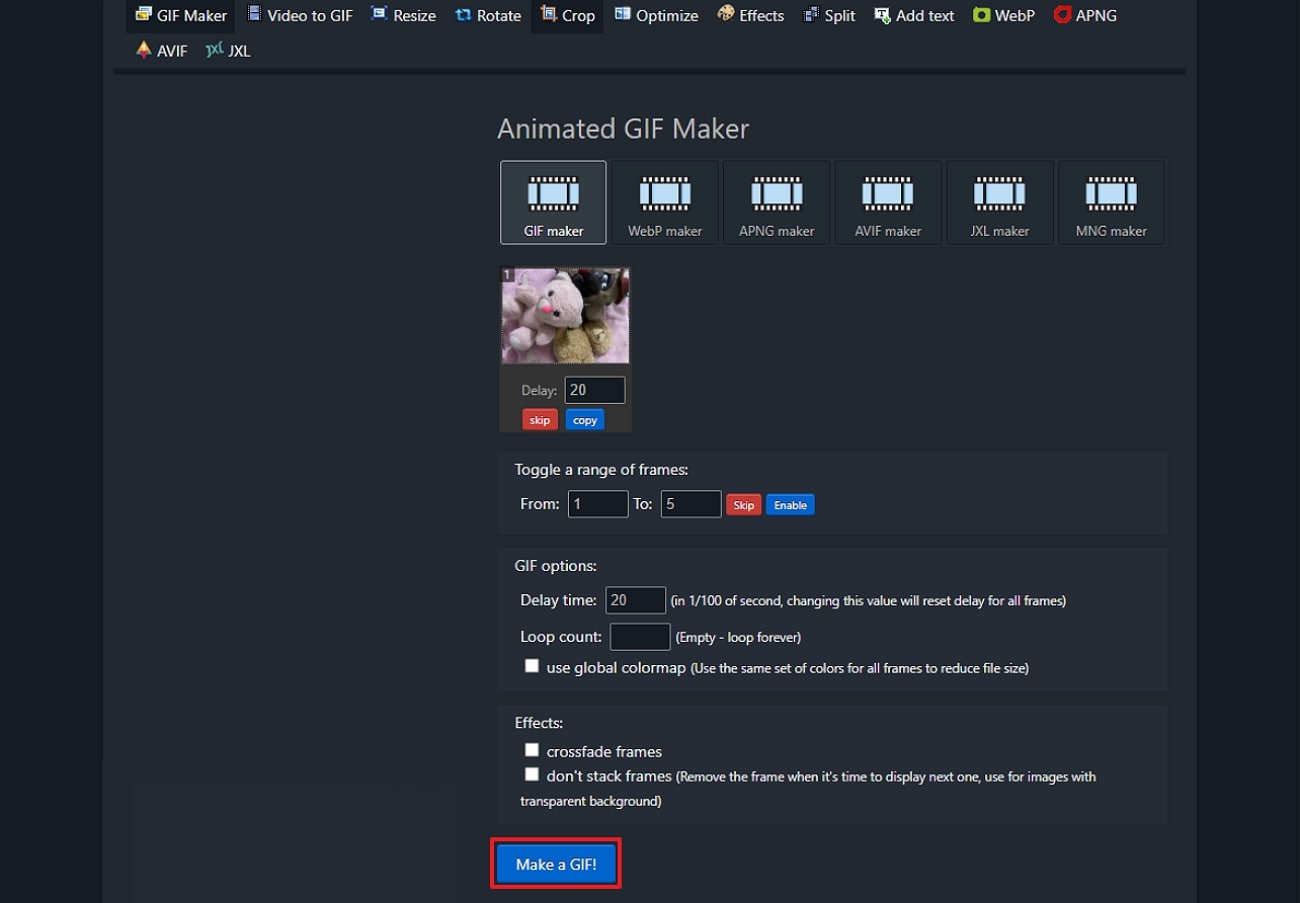
Paso 4. Después de un tiempo, aparecerá un GIF animado, que puede ser editado más a fondo o guardado en tu dispositivo.
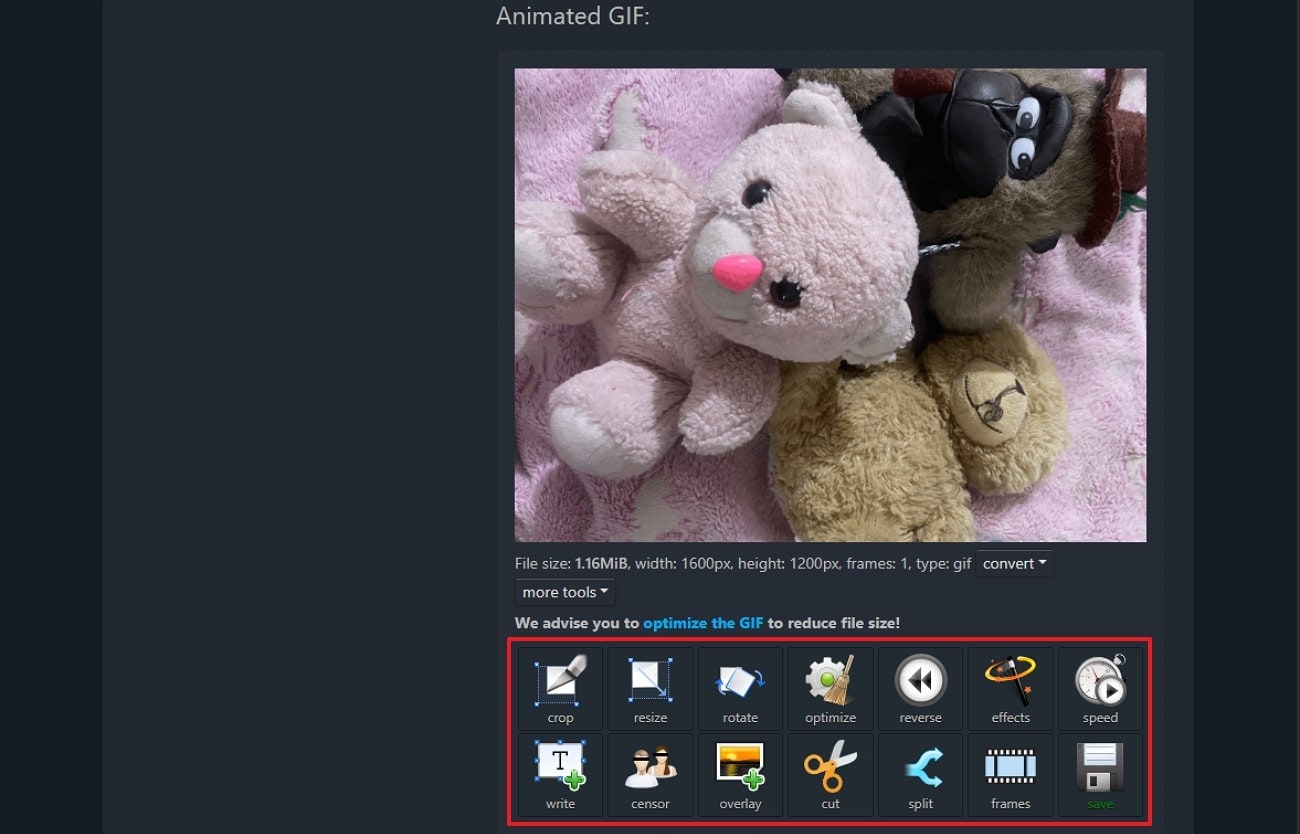
Convertidor de MOV a MP4 por lotes fácil de usar
Parte 5. Método 4: Convertir Live Photos a GIFs con la aplicación Photos de macOS
Usar la aplicación Photos de macOS para convertir Live Photos a GIFs es ideal para usuarios que quieren una interfaz fluida y centrada en la privacidad. Como este método funciona directamente dentro de macOS, no hay necesidad de descargar software adicional o acceder a plataformas en línea. Asegura que todas las fotos personales permanezcan seguras y privadas ya que todo el proceso ocurre localmente.
Paso 1. Inicia navegando a la aplicación "Fotos", abre la Live Photo deseada de la biblioteca y haz clic en el botón "Editar".
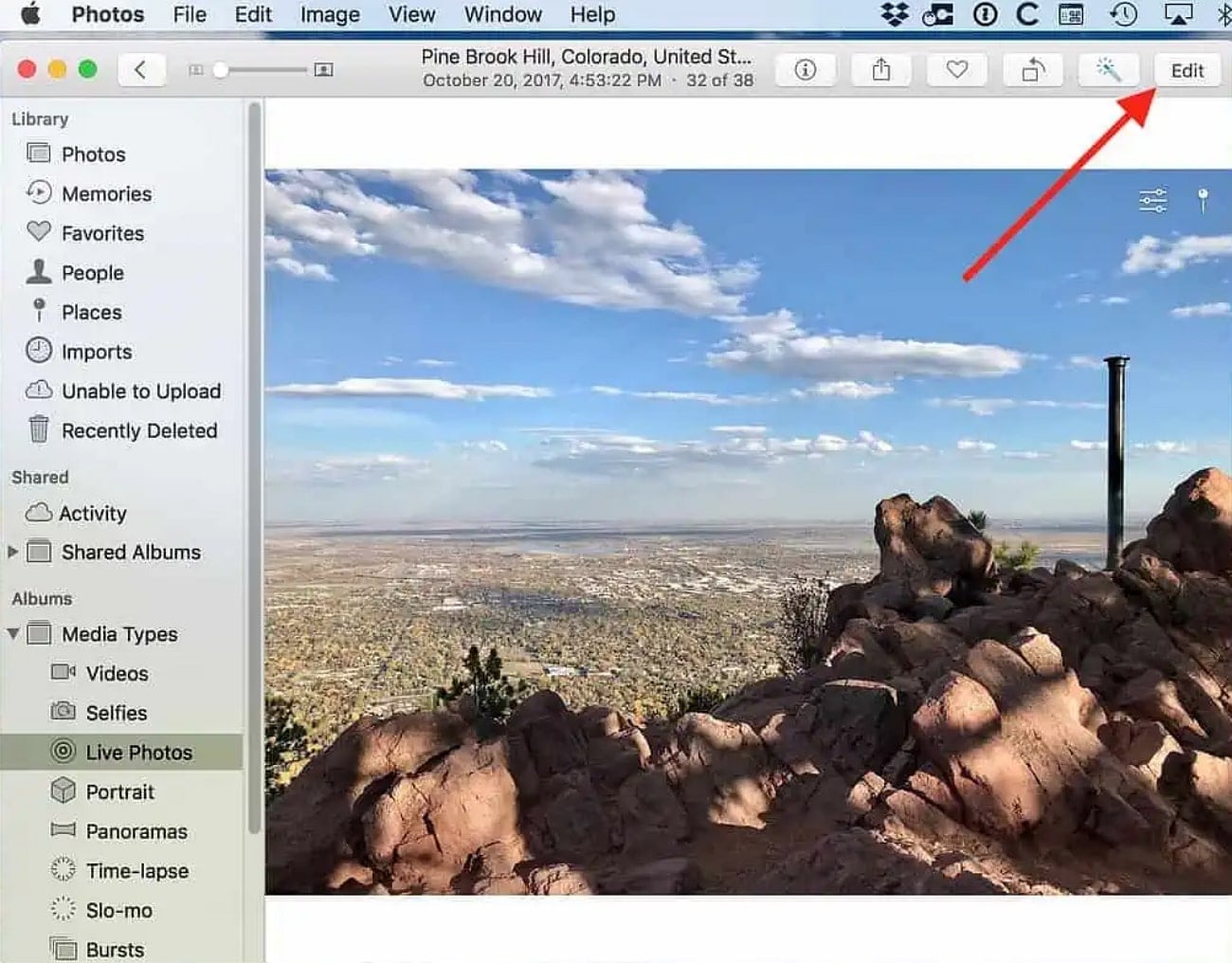
Paso 2. Busca el botón "Live" en la parte inferior y elige "Rebote" entre las opciones del menú desplegable.
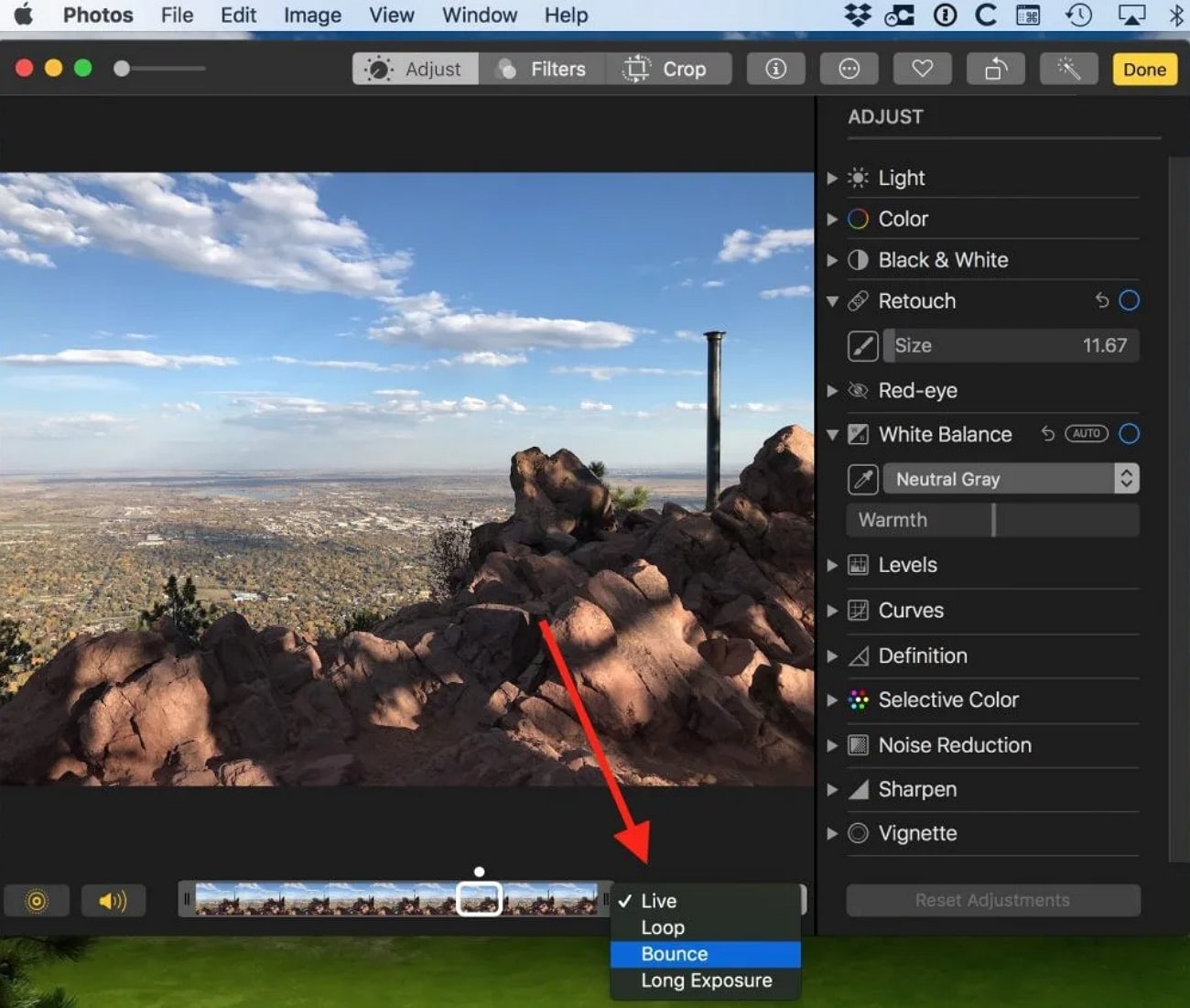
Paso 3. Al final, toca el menú "Archivo", haz clic en "Exportar" y selecciona la opción "Exportar GIF" para guardarlo en formato GIF.
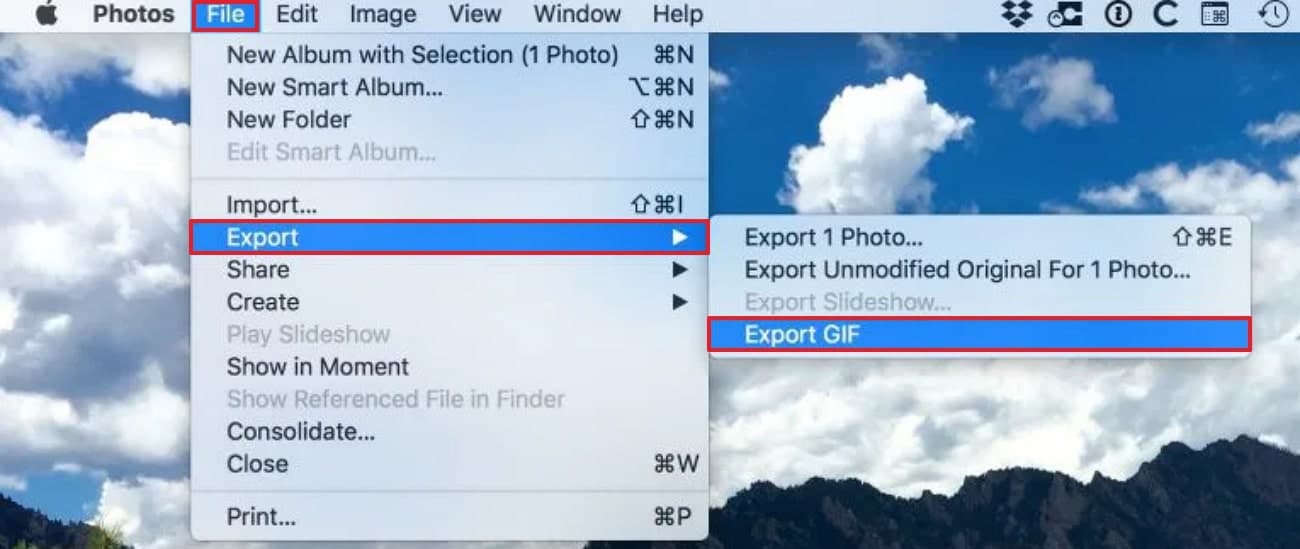
Parte 6. Método 5: Convertir fácilmente Live Photos a GIFs por lotes en PC con software profesional
Después de explorar los métodos discutidos anteriormente, es posible que hayas observado la falta de un enfoque profesional para convertir Live Photos a GIF. Si buscas un software que convierta una Live Photo en un GIF con un flujo de trabajo definido, recomendamos utilizar Wondershare UniConverter. Si bien viene con una función de conversión de Live Photo, también puedes considerar usarlo para otros propósitos de conversión.
La operatividad dedicada y diversa de UniConverter permite a los usuarios realizar conversiones de imágenes, audio y video, todo en la misma plataforma. No solo esto, sino que la herramienta también garantiza el control de calidad al convertir Live Photos a GIFs.
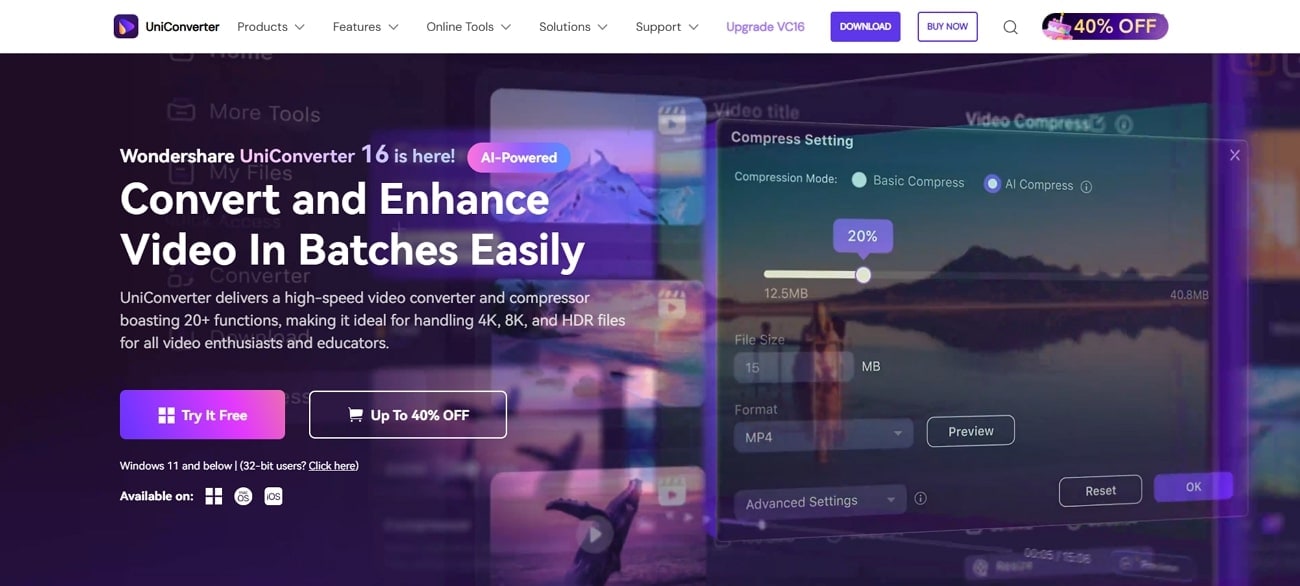
Características principales
Soporte para múltiples formatos: Esta herramienta te permite cargar casi todo tipo de formato de archivo, incluyendo Live Photos, JPG, PNG, BMP y otros formatos populares de fotos.
Procesamiento por lotes: Para ahorrarte mucho tiempo, te permite utilizar su función de procesamiento por lotes para convertir múltiples Live Photos a la vez.
Velocidad de conversación rápida: Siendo una solución práctica y eficiente, genera resultados rápidos incluso para grandes lotes.
Amplia compatibilidad: Los GIFs generados por UniConverter se pueden utilizar fácilmente en las principales plataformas sociales, aplicaciones de mensajería y sitios web.
Cómo convertir Live Photos a GIF usando UniConverter
Ahora, si estás ansioso por aprender cómo convertir un LLive PLive Photo en un GIF, te hemos proporcionado la siguiente guía:
Paso 1. Inicia la herramienta UniConverter y selecciona la Herramienta de Conversión
Al entrar en la herramienta, haz clic en el botón "+Añadir Archivos" en la pestaña "Conversor" para entrar en la interfaz de edición.
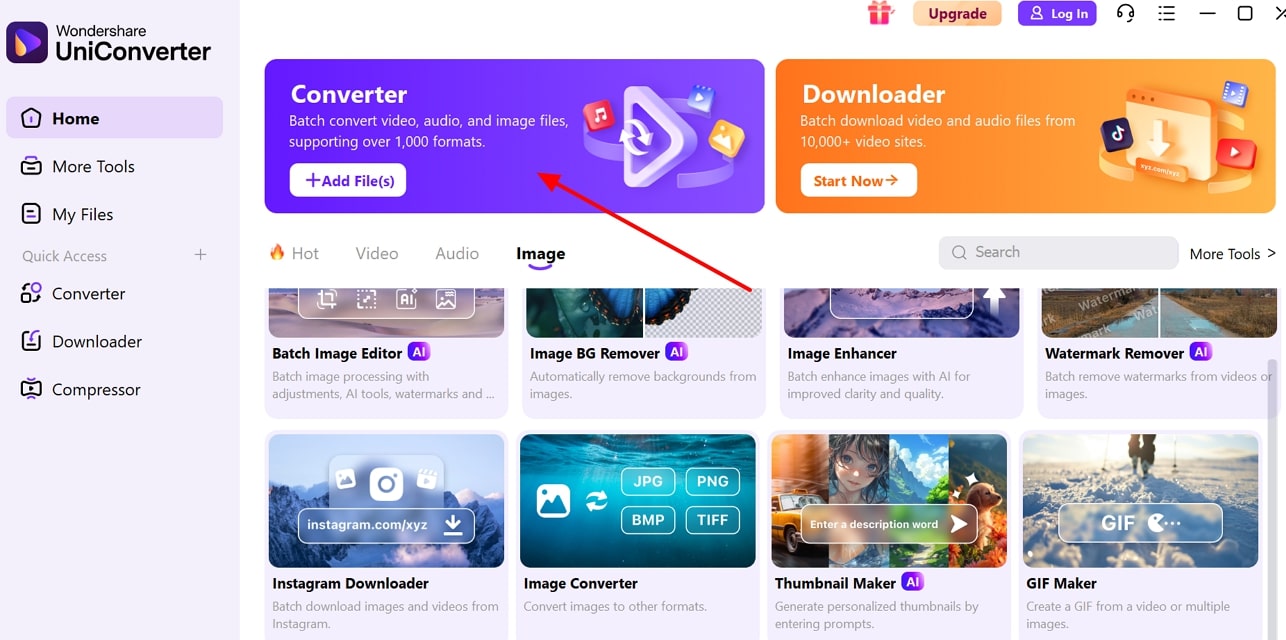
Paso 2. Selecciona el formato de salida deseado para tu imagen
Aquí, añade tu Live Photo deseada desde el dispositivo haciendo clic en el botón "+Añadir Archivos".
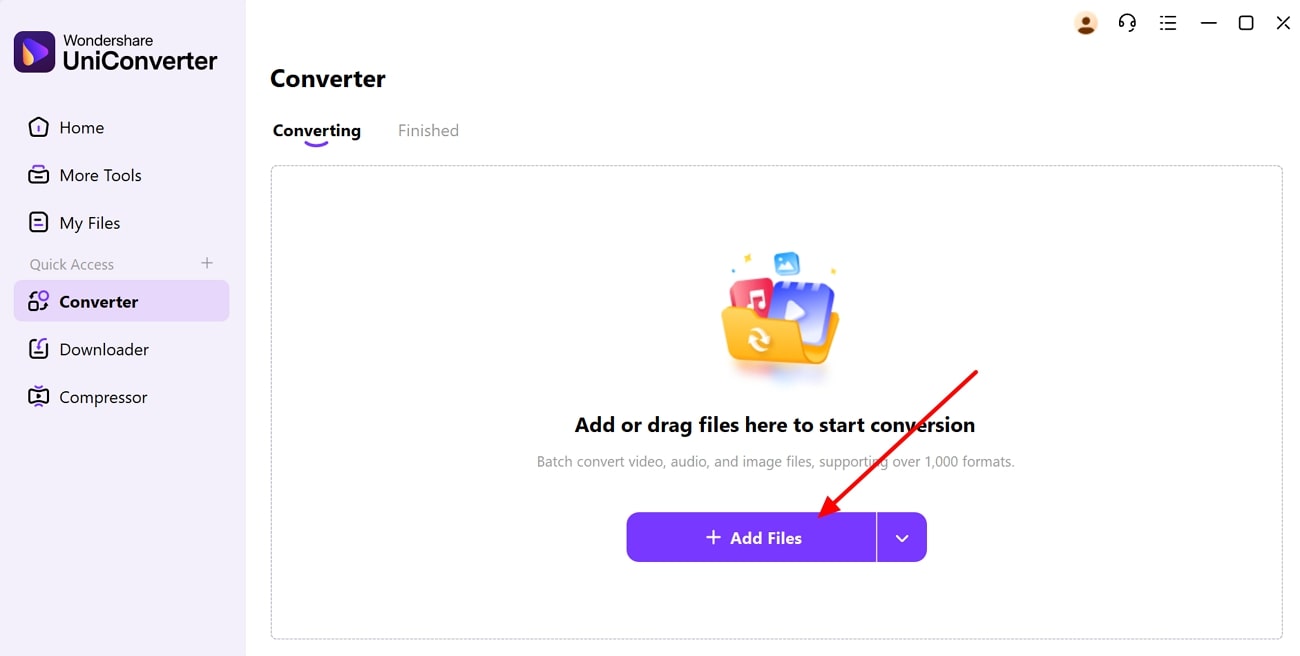
Paso 3. Elige la Dconfiguración deseada y Chaz clic en Crear GIFs
Elige tu formato deseado, es decir, "GIF" de la sección "Imagen" y continúa haciendo clic en "Convertir Todo" para iniciar la conversión de Live Photo.
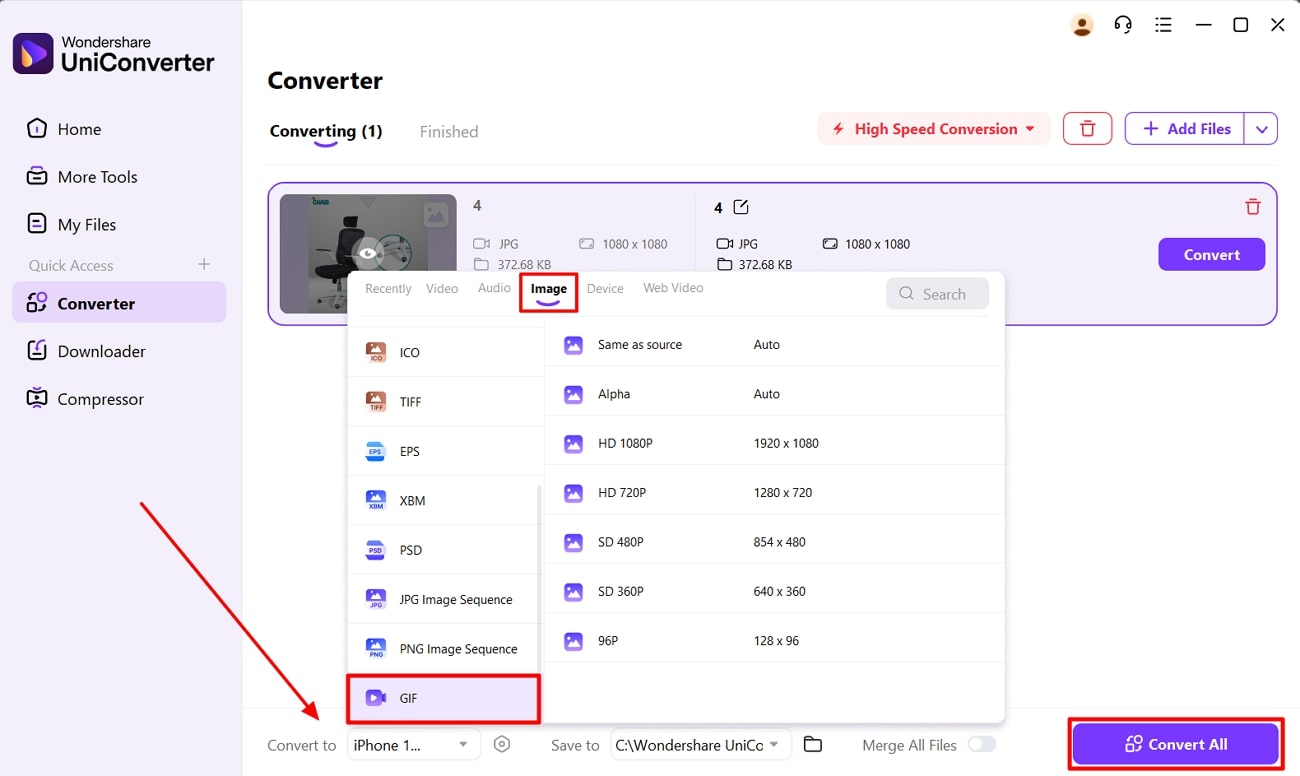
Conclusión
En resumen, en este artículo, hemos reunido algunos métodos efectivos para aprender cómo convertir una LLive PLive Photo en un GIF. Hemos cubierto guías detalladas paso a paso junto con sus fortalezas y debilidades. Sin embargo, recomendamos usar UniConverter, que proporciona un sistema dedicado de conversión por lotes para una fácil ejecución de Live Photo a GIF.
Preguntas frecuentes
-
1. ¿Qué es una Live Photo y cuál es la diferencia entre ella y un GIF?
Live Photos es una imagen en movimiento de 1,5 segundos que solo puede usarse en el ecosistema de Apple. El GIF, por el contrario, es una imagen animada silenciosa en bucle que es compatible con casi todos los dispositivos y aplicaciones. -
2. ¿Cómo convierto Live Photos en dispositivos que no sean iPhone?
Puedes echar un vistazo a la aplicación Fotos en macOS, en caso de que no estés usando un iPhone. Proporciona un procedimiento simple para convertir Live Photos a GIFs. Por el contrario, puedes optar por herramientas online y aplicaciones de terceros si no eres usuario del ecosistema Apple. -
3. ¿Existen herramientas online gratuitas para convertir Live Photos a GIFs?
Sí, hay numerosas herramientas disponibles para convertir Live Photos a GIF con pasos sencillos. Entre ellas, UniConverter proporciona una función dedicada de conversión de Live Photo a GIF para operaciones por lotes. -
4. ¿Convertir una Live Photo a GIF reduce la calidad de la imagen?
Depende completamente de la herramienta que estés utilizando para convertir tu Live Photo en un GIF. Por lo tanto, deberías optar por una herramienta que garantice la calidad después de la conversión, como UniConverter.